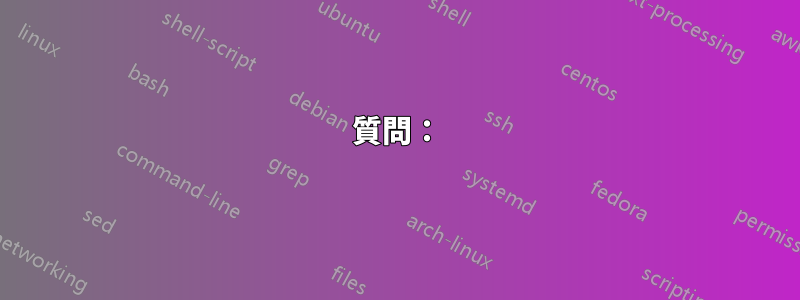
私は、ISP に接続され、DHCP 経由で IP を分配する ZTE ルーター ZXHN H298N を持っています。もう 1 つのルーターは、ギガビット WAG320N 搭載の Cisco/Linksys デュアルバンド ワイヤレス N ADSL2+ モデム ルーターで、これには 2 つのデバイス (NAS と AV レシーバー) がイーサネット経由で接続されています。ZTE ルーターには接続できません。他のすべてのデバイス (PC、モバイル、タブレット) には WiFi があります。
すべてのデバイスを同じネットワークに接続したいのですが、どのように設定すればよいですか? WiFi デバイスはどちらのルーターにも接続できます。
答え1
(編集) 最初に質問に答えましたが、読み直したときに、質問のワイヤレス部分がタイトルに含まれていることに気づいたので、それについても調べました。
「ワイヤレス ブリッジ」について具体的に説明します。
要約すると、あなたが持っているギアでは具体的には不可能です。
私がこう言う理由は次のとおりです。 - ZTE は基地局として作られています。ドキュメントはかなり貧弱です。リピーターになるために必要な機能を備えていないようです。
Linksys はワイヤレス リピーター機能をサポートしていません。
リピーターとは、追加のワイヤレス接続を可能にする 2 つのアクセス ポイントのみを備えた「ワイヤレス ブリッジ」と呼ばれるものの技術用語です。ZTE は、すでにそれ自体で「ワイヤレス ブリッジ/スイッチ」として機能しています。Lynksys ルーターを、1 つのネットワーク上で適切に管理された DHCP を備えた「ワイヤレス ブリッジ」として使用したい場合は、リピーターの機能が必要です。
どちらかのマシンがリピーターになることができる場合は、これを実行できます。または、DHCP サーバーのアドレス指定に注意しながら、Linux ボックスとワイヤレス USB カードを手動で使用することもできます。両方のデバイスのマニュアルを確認しましたが、どちらかのデバイスをアクセス ポイントとして使用することが可能であれば、それは隠されているか、文書化されていません。
最善の解決策は、リピーター(または他の機器)を購入するか、モデムをハッキングすることですが、成功する可能性はほとんどありません。これはかなり高度な方法であり、問題にはなりません。
それでも、LAN ブリッジの作成に関する情報と、私が確認したいくつかのドキュメントへのリンクを紹介します。
こちらは、ZTE モデルの主なドキュメント サイトです。
私が見つけた最も優れたマニュアルは、次のタイトルのメンテナンス マニュアル (実際にはユーザー マニュアル) でした。
1 ZXHN H298N ブロードバンド アクセス CPE (V1.1) ホーム ゲートウェイ メンテナンス マニュアル (2FX + 1USB).pdf
次のサイトをご覧ください:
できるだけ現実的に質問に答えます。
すべてを同じネットワーク上に置きたい場合は、ISP に接続されたルーターのネットワークを使用して、Linksys WAG320N のみを調整します。これにより、技術的には自分の所有物ではない、または ISP 固有の制限がある外部接続機器に関する問題が回避されます。原則として、このソリューションはどちらのルーターにも適用できますが、質問を理解する限り、Linksys WAG320N を調整するのが論理的なアプローチです。
質問:
すべてのデバイスを同じネットワークに接続したいのですが、どのように設定すればよいですか?
理想的な答えは、Linksys WAG320N をアクセス ポイントにすることです。その機能は、そのデバイスでは利用できないようです。
回答1)
LAN-to-LANカスケード
あなたがしようとしていることは、Linksys が LAN 間カスケードと呼んでいるもののようです。手順については、次の Linksys ドキュメントを参照してください。手順では、Linksys WAG320N が「セカンダリ ルーター」になります。
http://www.linksys.com/ca/support-article?articleNum=132275
回答2)
ネットワークは 1 つだけ、DHCP サーバーは 1 つだけ、WAN ポートは 1 つだけ使用します。
(質問にはゲスト ネットワークは含まれていません。)
Linksys WAG320N で DHCP をオフにできる場合:
DHCP をオフにし、WAN ポートを使用しないでください。
サイトを確認してもその方法がわかりませんでしたし、デバイスも持っていません。Linksys
サイトの仮想構成メニューは移動したようです。
可能であれば、他のソリューションよりもこのソリューションを使用します。
Linksys WAG320N で DHCP 設定を変更できない場合:
この解決策は機能する可能性があります: デバイスをブリッジ モードにして、「WAN」というラベルが付いた接続を使用しないでください。これで必要なのは、dhcp を無効にすることだけです。
ステップ 1: Web ベースのセットアップ ページにアクセスします。
ステップ 2: [基本設定] サブタブで、[カプセル化] を [ブリッジ モードのみ] に設定します。
手順は、次の Linksys Web サイトで概説されています。このページでは、ISP に直接ブリッジされるという観点からブリッジ モードについて説明しているため、さらに多くの手順が含まれています。そのデバイスで WAN ポートを使用していないため、これらの手順は必要ありません。DHCP サーバーを停止する機能をオンにするだけです。このページの残りの手順は重要ではありません。 http://www.linksys.com/us/support-article?articleNum=137299


